
办公软件 占存:5.71MB 时间:2021-02-20
软件介绍: Microsoft Office PowerPoint是微软公司推出的办公合集软件Microsoft Office中的一款文稿演示软...
对刚学习PPT软件的小伙伴而言,在文档中导入excel表格的话可能还有点难度,那么该怎么办呢?下面就是小编带来的PPT文档中导入excel表格的图文操作内容哦。
1、打开PPT,点击【格式】→【幻灯片版式】
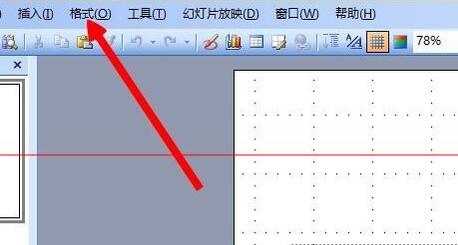
2、在跳出的幻灯片版式框下拉至最后,选择【标题和图表】
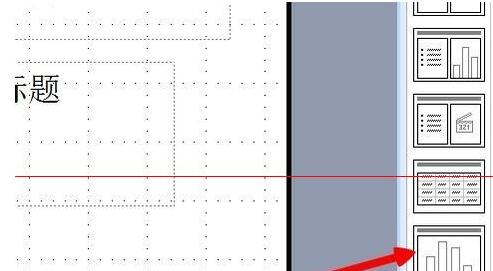
3、点击【标题和图表】后双击【双击此处添加图表】
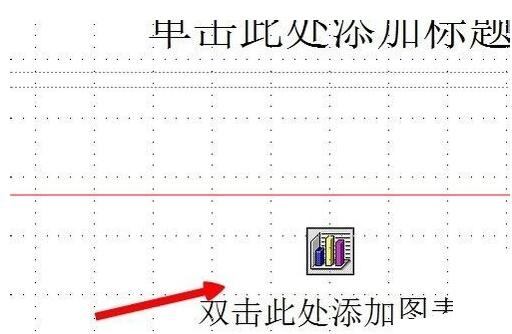
4、双击跳出样式图表后点击【编辑】→【导入文件】
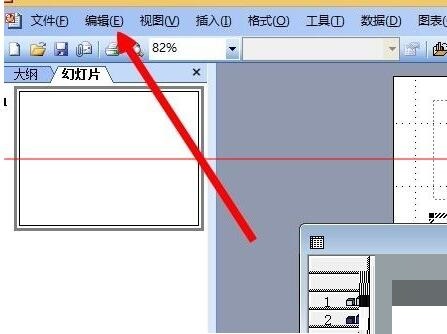
5、选择你需要导入的excel表格
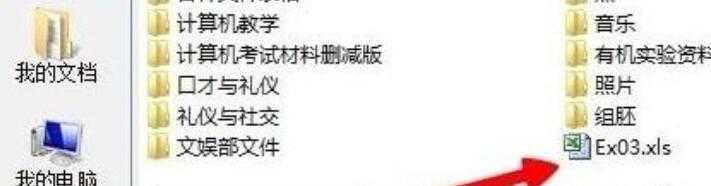
6、导入完成。

还不了解PPT文档中导入excel表格的相关操作的朋友们,不要错过小编带来的这篇文章哦。